Obsługa magazynów dla ładunków przychodzących dla zamówień zakupu i przychodzących zamówień wysyłki
W tym artykule opisano proces obsługi magazynu dla ładunków przychodzących.
Każdy ładunek przychodzący może być skojarzony z co najmniej jedną ilością wiersza zamówienia, a system może również zawierać plany transportu. Aby uzyskać więcej informacji na temat tworzenia witryn i zarządzania transportem przychodzącym, zobacz Omówienie witryn zarządzania transportem.
Omówienie: sposób tworzenia, rejestrowania i odbierania ładunków przychodzących
Na poniższej ilustracji na wysokim poziomie pokazano przykładowy przepływ obsługi ładunków przychodzących w zamówieniu zakupu. Należy zauważyć, że jeśli zamówienie zakupu pochodzi z systemu planowania zasobów przedsiębiorstwa (ERP) innego niż Microsoft Dynamics 365 Supply Chain Management ten, jest ono reprezentowane przez przychodzące zamówienie wysyłki w module Zarządzanie magazynem .
Sprzedawca potwierdza zamówienie zakupu.
Proces rozpoczyna się w momencie wprowadzenia zamówienia zakupu do systemu, a następnie dostarczenia go dostawcy, który potwierdzi zamówienie. Aby można było utworzyć rekord ładunku przychodzącego/przychodzących zamówień wysyłki, musi istnieć zamówienie zakupu. Można jednak utworzyć ładunek przychodzący, nawet jeśli zamówienie nie zostało potwierdzone. Aby uzyskać więcej informacji, zobacz Zatwierdzanie i potwierdzanie zamówień zakupu.
Rekord ładunku przychodzącego jest tworzony w celu zaplanowania przyjęcia i jego zawartości.
Rekord ładunku przychodzącego reprezentuje wysyłkę przez dostawcę jednego lub więcej zamówień. Oczekuje się, że ładunek dociera do magazynu jako jedna fizyczna jednostka transportowa (np. ładunek ciężarówki). Rekord ładunku przychodzącego jest używany do planowania i umożliwia koordynatorowi logistyki śledzenie postępu ładunku od dostawcy. Służy on również do rejestrowania ilości w wierszach zamówienia oraz do zarządzania postępem w ramach operacji magazynowych, takich jak przybycie i praca odkładania. Ładunki mogą być tworzone ręcznie lub automatycznie. W zależności od konfiguracji proces automatycznego tworzenia można utworzyć bezpośrednio na podstawie danych zamówienia lub powiadomienia o wysyłce zaawansowanej (ASN) od dostawcy. Aby uzyskać więcej informacji, zajrzyj do części Tworzenie lub modyfikowanie ładunku przychodzącego.
Dostawca potwierdza wysłanie ładunku.
Po wysłaniu ładunku przez dostawcę koordynator logistyki w magazynie odbierającym potwierdza wysyłkę ładunku. Jeśli firma odbierająca używa modułu Zarządzanie transportem, potwierdzenie przychodzącej wysyłki wyzwoli inne procesy zarządzania ładunkiem, które są skojarzone z ładunkami przychodzącymi. Aby uzyskać więcej informacji, zajrzyj do Potwierdzenie ładunku do wysyłki.
Ładunek dociera do magazynu, a pracownicy rejestrują ilości.
Po nadejściu ładunku samochodu ciężarkowego do doku przyjęcia magazynowego pracownicy magazynowi rejestrują ilości ładunku. Gdy używany jest moduł Zarządzanie magazynem, pracownicy wykonują rejestrację za pomocą urządzeń przenośnych. Aby uzyskać więcej informacji, zobacz Przyjęcie produktu na podstawie zamówień zakupu - rejestracja oraz sekcję Zarejestruj ilości produktów, które docierają z ładunkiem przychodzącym.
Ładunek jest aktualizowany jako odebrany zakończony.
Jeśli włączone jest ustawienie parametru zarządzania magazynem Załaduj otrzymywanie kompletnych potwierdzeń dla zleceń zakupu, ładunek jest aktualizowany do Odbieranie kompletnych potwierdzeń dla zleceń zakupu.
Zarejestrowane ilości ładunków są księgowane względem zamówień zakupu.
Po zarejestrowaniu ilości ładunku jako dostarczonych, ilości te muszą być dokumentem przyjęcia produktów — zaksięgowane w księdze zapasów firmy w celu zarejestrowania wzrostu zapasów fizycznych. Aby uzyskać więcej informacji, zajrzyj do Odbiór produktu na podstawie zamówień zakupu - odbiór produktu i Księguj zarejestrowane ilości produktów na podstawie zamówień zakupu.
Rejestrowanie ilości towarów przychodzących w ładunku przychodzącym
Dynamics 365 Supply Chain Management obsługuje kilka podejść operacyjnych do rejestrowania przybycia zamówionych produktów za pośrednictwem ładunków. System można więc skonfigurować w taki sposób, aby odpowiadał określonym wymaganiom biznesowym. W tej sekcji opisano sposób rejestrowania przychodzących ilości towarów przy użyciu aplikacji mobilnej Warehouse Magament, gdzie ładunek przychodzący przybywa do magazynu. Najpierw pracownicy magazynowi muszą rejestrować ilości towarów, które są uwzględnione w wysyłce ładunku. Ten przepływ pracy jest dostępny tylko wtedy, gdy w systemie istnieją następujące elementy:
Rekord ładunku przychodzącego opisujący ilości towarów oczekiwane w wysyłce
Zazwyczaj dostawca potwierdza rekord ładunku przychodzącego przed nadejściem wysyłki do magazynu. Z tego względu ładunek ma stan wysłane. Jednak pracownicy magazynowi mogą rejestrować ilości towarów dla ładunków o stanie Otwarte lub Odebrane, w zależności od opcji ustawień.
Aplikacja mobilna Warehouse Management, która jest skonfigurowana do obsługi odbierania ładunku i włączone wszystkie powiązane ustawienia magazynu
Aplikacja mobilna Warehouse Management na urządzenia mobilne obsługuje tylko następujące procesy tworzenia pracy przychodzącej:
- Odbieranie numeru identyfikacyjnego (i odłożenie)
- Odbierana pozycja ładunku (i odłożona)
- Przyjmowanie (i odkładanie) mieszanego numeru identyfikacyjnego, w którym pole Metoda identyfikacji wiersza dokumentu źródłowego dla elementu menu urządzenia przenośnego jest skonfigurowane na Odbierana pozycja ładunku. Aby uzyskać więcej informacji, zobacz Przyjmowanie mieszanego numeru identyfikacyjnego.
Banknot
W typowym przepływie odbierającym system wygeneruje przychodzącą pracę magazynu, aby pobrać ilości zarejestrowane w lokalizacji przyjęcia i odłożyć je w zwyczajowych miejscach przechowywania. Gdy są używane procesy pozycji menu urządzenia przenośnego odłożenia, to urządzenie zleca pracownikowi, który zarejestrował ilość ładunku, aby wykonać odłożenie w ramach zadania odbioru. Natomiast w przypadku pozostałych przepływów traktowanych jako „dwuetapowe” ruch przychodzących zapasów jest zwykle przetwarzany przez innego pracownika magazynu. Jednak istnieje wiele różnych opcji konfiguracji, aby kontrolować przepływ. W niektórych przypadkach tworzenie pracy magazynowej może nie mieć sensu. W takich przypadkach zasady pracy można tak skonfigurować, aby nie tworzyć przychodzącej pracy magazynowej. W innych przypadkach warto uwzględnić proces inspekcji/jakości.
Obsługa rozbieżności podczas rejestracji ilości ładunku przychodzącego
Pracownicy magazynowi mogą wykonać rejestrację przyjęcia częściowego ładunku. Każda część częściowego przyjęcia ładunku jest tworzona jako oddzielna transakcja magazynowa o stanie Zarejestrowane dla zarejestrowanej ilości, a identyfikator partii odwołuje się do wiersza oryginalnego zamówienia zakupu lub wiersza zamówienie przychodzącej wysyłki.
Niedostateczy odbiór ładunku
Po otrzymaniu ładunku, jeśli ilości towaru są mniejsze niż ilości określone w rekordzie ładunku, pracownik otrzymujący magazynu może pracować bezpośrednio z klientem w celu potwierdzenia tej rozbieżności, zmniejszając ilość w wierszu ładunku, tak aby odpowiadała rzeczywistej ilości, która dotarła i została zarejestrowana.
Przekroczenia odbioru ładunku
Przekroczenie odbioru następuje po nadejściu ładunku, gdy ilość towaru przekracza oczekiwaną ilość w wierszu ładunku. Można określić, czy i w jakim stopniu ma być dozwolone przekroczenie odbioru podczas rejestracji ładunku.
W celu określenia, co dzieje się w przypadku, gdy pracownik magazynu usiłuje zarejestrować nadwyżkę, należy skorzystać z pola Przekroczony odbiór ładunku dla odpowiednich elementów menu urządzeń przenośnych. To pole jest dostępne dla elementów menu urządzeń przenośnych, które używają następujących typów procesów tworzenia pracy:
- Odbierana pozycja ładunku (i odłożona)
- Przyjmowanie (i odkładanie) mieszanego numeru identyfikacyjnego, kiedy pole Metoda identyfikacji wiersza dokumentu źródłowego jest skonfigurowane na Odbierana pozycja ładunku
W poniższej tabeli wyjaśniono opcje dostępne dla pola Przekroczony odbiór ładunku.
| Wartość | opis |
|---|---|
| Zezwalaj | Pracownicy mogą rejestrować odbiór ilości przekraczających pozostałą niezarejestrowana ilość dla wybranego ładunku, ale tylko wtedy, gdy łączna ilość zarejestrowana nie przekracza ilości wiersza zamówienia skojarzonej z ładunkiem (po korekcie dla procentu nadwyżki w dostawie). |
| Zablokuj | Pracownicy nie mogą rejestrować przyjęcia ilości większej niż pozostała niezarejestrowana ilość dla wybranego ładunku (po skorygowaniu o wartość procentu nadwyżki w dostawie). Pracownik, który spróbuje zarejestrować paragony, otrzyma błąd i nie będzie mógł kontynuować pracy, dopóki nie zarejestruje ilości równej lub mniejszej od pozostałej niezarejestrowanej ilości ładunku. Domyślnie wartość procentu nadwyżki w dostawie w wierszu ładunku jest kopiowana z wiersza skojarzonego zamówienia zakupu. Jeśli w polu Przekroczony odbiór ładunku ustawiono wartość Zablokuj, system używa wartości procentowej nadwyżki w dostawie w celu obliczenia całkowitej ilości, którą można zarejestrować w wierszu ładunku. Jednak wartość ta może zostać zastąpiona dla pojedynczych ładunków w zależności od potrzeb. To zachowanie staje się istotne podczas przyjmowania przepływów, jeśli część lub całość nadwyżki, która reprezentuje procent nadwyżki w dostawie wiersza zamówienia, jest nieproporcjonalnie rozłożona na wiele ładunków. Oto przykładowy scenariusz:
W tym scenariuszu urządzenie przenośne może być użyte do zarejestrowania nadwyżki ilości dla ostatniego ładunku tylko wtedy, gdy kierownik magazynu zwiększy wartość procentową nadwyżki w dostawie dla odpowiedniego wiersza ładunku z domyślnej wartości na wartość wystarczająco dużą, aby można było zarejestrować pełną nadwyżkę w dostawie wraz z końcowym ładunkiem. |
| Zablokuj tylko dla zamkniętych ładunków | Pracownicy mogą odbierać nadwyżki ilości wierszy ładunku dla ładunków otwartych, ale nie dla ładunków o stanie Odebrane. |
Banknot
Wartością domyślną pola Przekroczony odbiór ładunku jest Zezwalaj. Jeśli ta wartość jest używana, zachowanie jest zgodne z zachowaniem standardowym, które było dostępne przed wprowadzeniem funkcji Przyjęcie nadwyżki ilości ładunku w wersji 10.0.11.
Odkładanie zarejestrowanych ilości
Po zakończeniu rejestracji na urządzeniu przenośnym akcja Rejestracja przyjęcia ilości powoduje zaktualizowanie zapasów i rekordów magazynowych w celu wskazania, że ilości są teraz w lokalizacji doku przyjęcia i dostępne do rezerwacji. Jednak operacje magazynowe firmy zwykle wymagają przeniesienia ilości z doku przyjęcia do przechowania w zwykłym magazynie, dzięki czemu mogą wystąpić kolejne procesy pobierania. Instrukcje dotyczące odłożenia są przechwytywane w ramach pracy odłożenia, która jest generowana automatycznie, gdy ładunek przychodzący jest zarejestrowany jako przyjęty.
Gdy pracownik magazynu zakończy pracę odłożenia, system rejestruje i śledzi wynik, aktualizując aktualizacje kilku jednostek zgodnie jak podsumowano w poniższej tabeli.
| Jednostka | Aktualizacje | Notatka |
|---|---|---|
| Obciążenie pracą | Zostaną zaktualizowane następujące pola:
|
Wartość Stan ładunku jest zmieniana na W toku, gdy pracownik rozpocznie zadanie odłożenia dla co najmniej jednego wiersza pracy odłożenia. |
| Transakcje magazynowe pracy, dla której skojarzone ilości zostały odłożone | Pola Odbiór i Lokalizacja oraz inne stosowne pola są aktualizowane w celu odzwierciedlenia przepływu z lokalizacji przyjęcia do lokalizacji magazynu. | Wartość Stan przyjęcia transakcji magazynowej zamówienia zakupu pozostanie Zarejestrowane. |
| Odłożenie magazynowe | Wartość Stan pracy zmieni się na Zamknięte. |
Oznaczenie ładunku jako zakończony odbiór
Procesy w tle, pracownicy i użytkownicy mogą uruchomić proces Odbiór zakończony, aby wskazać, że nic więcej nie zostanie zarejestrowanych dla określonego ładunku. Administratorzy mogą ustawić harmonogram automatycznego przetwarzania poprzez skonfigurowanie zadania wsadowego zgodnie z poniższą procedurą. Użytkownicy klienta internetowego mogą to zrobić za pomocą strony Ładunek lub Workbench do planowania obciążeń przychodzących. Pracownicy korzystający z aplikacji mobilnej Warehouse Management mogą to zrobić za pomocą pozycji menu skonfigurowanej z wartością kodem działania Potwierdzenia zakończenia odbioru. Oprócz aktualizacji pola Stan ładunku oraz Data i godzina zakończenia odbioru ładunku dla ładunku pracownicy i użytkownicy mogą również mieć możliwość (lub być zobowiązani) do wprowadzenia identyfikatora dowodu dostawy i daty dokumentu podczas procesu Odbiór zakończony (w zależności od tego, w jaki sposób opcja Przechwyć zakończony odbiór dowodu dostawy jest ustawiona na stronie Parametry zarządzania magazynem).
Wykonaj poniższe kroki, aby wybrać sposób finalizacji obciążeń związanych ze zleceniami zakupu.
- Wybierz kolejno opcje Zarządzanie magazynem > Ustawienia > Parametry zarządzania magazynem.
- Otwórz kartę Ładunki.
- W polu Przechwytywanie wypełnionego dokumentu dostawy wybierz, czy użytkownik lub pracownik musi wprowadzić identyfikator dokumentu dostawy podczas potwierdzania, że odbiór został zakończony. Umożliwia wybranie jednej z poniższych opcji:
- Nigdy — pracownik lub użytkownik nigdy nie musi wprowadzać identyfikatora dokumentu dostawy podczas potwierdzania, że odbiór został zakończony.
- Zawsze — Pracownik lub użytkownik jest zawsze zobowiązany do podania identyfikatora dokumentu dostawy i daty dokumentu dla każdej odebranej przesyłki.
- Opcjonalnie — pracownik lub użytkownik może wybrać, czy wprowadzić identyfikator dokumentu dostawy podczas potwierdzania, że odbiór został zakończony. Data dokumentu może również pozostać pusta (automatycznie domyślnie będzie to data dzisiejsza).
- Ustaw Wczytywanie wypełnionych potwierdzeń dla zleceń zakupu na jedną z poniższych wartości:
- Wyłączone – Ładunki nie będą wskazywać, czy odbieranie przychodzące zostało zakończone. Przy tym ustawieniu istnieje ryzyko, że zadanie okresowej aktualizacji kosztów Zaktualizuj paragony produktów może zostać uruchomione w środku procesu rejestracji przychodzącej.
- Włączone – Po uruchomieniu zakończonego procesu przyjęcia ładunki są aktualizowane o wartość Data i godzina przyjęcia ładunku (a powiązane wysyłki mają przypisany identyfikator dokumentu dostawy). Zadanie okresowej aktualizacji kosztów Zaktualizuj paragony produktów sprawdza te wartości, aby upewnić się, że przetwarza tylko ładunki, które zostały całkowicie odebrane, co jest szczególnie ważne, jeśli zezwalasz na nadmierne lub niedostateczne odbieranie.
- Włączone z automatycznym księgowaniem — ta opcja działa tak samo jak opcja Włączone , ale wartość Stan ładunku jest również aktualizowana do Odebrane, a pole Stan przetwarzania paragonów produktów dla ładunku staje się dostępne do użycia w kolejnym procesie księgowania przyjęcia produktów. Nie można użyć tego ustawienia, jeśli zezwolono na wiele dokumentów przyjęcia produktów na ładunek.
- Jeśli ustawisz pole Zasady potwierdzania zakończenia odbioru ładunku dla zamówień zakupu jako Włączone z automatycznym księgowaniem i chcesz, aby proces Odbiór zakończony uruchamiał się automatycznie, przejdź do Zarządzanie magazynem > Zadania okresowe > Odbiór zakończony, aby skonfigurować harmonogram przetwarzania wsadowego. (Okno dialogowe Odbieranie zakończone jest dostępne tylko wtedy, gdy pole Zasady potwierdzania zakończenia odbioru ładunku dla zamówień zakupu ustawiono jako Włączone z automatycznym księgowaniem.)
Banknot
Wartości pól Stan ładunku oraz Data i godzina zakończenia odbioru można użyć jako kryteriów filtrowania dla zadania okresowej aktualizacji kosztów Aktualizacja potwierdzenia odbioru produktów. Ponadto w zależności od sposobu ustawienia opcji Przechwyć otrzymanie wypełnionego dowodu dostawy na stronie Parametry zarządzania magazynem proces odbioru produktu zlecenia zakupu może móc wykorzystać zarejestrowany identyfikator dowodu dostawy jako część zadania okresowego Aktualizacja dokumentów przyjęcia produktów.
Księguj zarejestrowane ilości produktów na podstawie zamówień zakupu
Po zarejestrowaniu w systemie przychodzących ilości produktów stają się one dostępne do rezerwacji w związku ze sprzedażą i innymi operacjami wychodzącymi i wewnętrznymi. Jednak system nie aktualizuje jeszcze kont magazynowych (tymczasowo). Ta aktualizacja może wystąpić tylko wtedy, gdy zespół operacji zaksięguje zarejestrowane przyjęcia produktów.
Aby otworzyć stronę, na której mogą być księgowane przyjęcia produktów, członkowie zespołu operacji mogą wykonać jedną z następujących czynności:
- Otwórz odpowiedni rekord ładunku, a następnie wybierz akcję Przyjęcie produktu.
- Przejdź do Zarządzanie magazynem > Zadania okresowe > Aktualizowanie dokumentów przyjęcia produktów, a następnie w polu Identyfikator ładunku określ ładunek, który ma zostać zaksięgowany.
- Otwórz odpowiednie zamówienie zakupu, a następnie wybierz akcję Przyjęcie produktu.
- Przejdź do Zaopatrzenie i sourcing > Zamówienia zakupu > Przyjęcia produktów > Księgowanie zadania przyjęcia produktów.
Akcja Przyjęcia produktów, która jest dostępna na stronie Ładunek (oraz na odpowiedniej stronie zadania aktualizacji, stronie Aktualizowanie dokumentów przyjęcia produktów), umożliwia aktualizowanie ilości dokumentów przyjęcia produktów tylko w ilościach zamówień zakupu, które mają stan Zarejestrowane. Jednak akcja dokumentu Przyjęcia produktów, która jest dostępna na stronie Zamówienia zakupu, może zawierać ilości w obu stanach przetwarzania (Zamówione i Zarejestrowane). Może również kontrolować zakres księgowania dokumentu przyjęcia produktów za pośrednictwem dodatkowych parametrów, takich jak Ilość dostarczana teraz i Zarejestrowane ilości i usługi.
Tylko zamówienia o stanie Potwierdzone mogą być dokumentami przyjęcia produktów — zaksięgowane. W przypadku niepotwierdzonych zamówień zakupu akcja Przyjęcia produktu zostanie wyświetlona jako niedostępna.
Księguj zarejestrowane ilości ze strony ładunku
Do dokumentu przyjęcia produktów — zaksięguj zarejestrowane ilości ze strony Ładunek, muszą być spełnione następujące wymagania wstępne:
- Ładunek musi mieć co najmniej jedną jednostkę ilości o stanie Zarejestrowany.
- Stan ładunku musi wynosić Wysłany.
- Zamówienie zakupu skojarzone z ładunkiem musi mieć stan Potwierdzone.
Banknot
Jeśli stan ładunku nie został określony jako Wysłany, system automatycznie potwierdzi ładunek przed uruchomieniem aktualizacji dokumentu przyjęcia produktów. (Stan ładunku jest ustawiany na Wysłany, gdy użytkownik rejestruje wychodzącą dostawę ładunku)
Do dokumentu przyjęcia produktów — księgowanie rejestracji przyjęcia skojarzonych z wybranym ładunkeim, przez co pracownik wybiera akcję Przyjecia produktu na stronie Ładunek. Otwarta strona zawiera następujące szczegóły kluczowe:
- W polu Ilość w sekcji Parametry na karcie Ustawienia wyświetlana jest zarejestrowana ilość. W tym miejscu nie są dostępne żadne inne opcje.
- Siatka na skróconej karcie Omówienie zawiera listę wszystkich zamówień zakupu uwzględnionych w wybranym ładunku.
- Siatka na skróconej karcie Wiersze wyświetla listę wszystkich wierszy zamówienia, dla których zarejestrowano ilość.
Banknot
Ilości dla wierszy zamówienia wyświetlanych na karcie Wiersz są obliczane w różny sposób, w zależności od tego , czy w danej wersji Supply Chain Management jest dostępna i włączona funkcja Zezwalaj na wiele odbiorów produktów na ładunek.
| Wersja | Obliczenie |
|---|---|
| Wersje przed wersją 10.0.10 i nowsze wersje,w których nie jest włączona funkcja Zezwalaj na wiele odbiorów produktów na ładunek | Ilość w wierszu to suma wszystkich zarejestrowanych ilości dla danego wiersza zamówienia zakupu, niezależnie od tego, czy rejestracja została wykonana na wielu ładunkach, niezależnie od ładunku, od urządzenia przenośnego ani od klienta. |
| Wersje 10.0.10 i nowsze,w których jest włączona funkcja Zezwalaj na wiele odbiorów produktów na ładunek | Ilość w wierszu to suma wszystkich zarejestrowanych ilości dla rekordu ładunku, z którego zainicjowano akcję księgowania przyjęcia produktów. |
Gdy użytkownik wybierze OK, aby potwierdzić księgowanie dokumentu przyjęcia produktów, system wykonuje następujące aktualizacje kluczy w odpowiednich jednostkach.
| Jednostka | Aktualizacje |
|---|---|
| Transakcja magazynowa zamówienia zakupu, dla której w zakresie księgowania uwzględniono ilości wierszy | Następujące pola są aktualizowane (ale zauważ, że istnieje także wiele innych aktualizacji):
|
| Ładunek, z którego użytkownik zaksięgował dokument przyjęcia produktów | Aktualizacje ładunku będą zależeć od używanej wersji i ustawienia pola Zezwalaj na przyjęcie wielu produktów na ładunek. Reguły są opisane w tabeli, która znajduje się w dalszej części tej sekcji. |
Pole Zezwalaj na wiele odbiorów produktów na ładunek umożliwia wybranie zasady odbioru ładunku przychodzącego. W zależności od ich przepływów operacyjnych firmy mogą zezwalać na księgowanie lub zezwalanie na tworzenie wielu dokumentów przyjęcia produktów dla tego samego ładunku. Zaleca się, aby menedżer logistyki ustawił pole Zezwalaj na wiele odbiorów produktów na ładunek na jedną z następujących wartości:
- Nie — wybierz tę wartość, jeśli pracownicy przyjmujący magazyn zawsze rejestrują wszystkie ilości zamówień, które docierają z każdym ładunkiem w wyznaczonym przedziale czasowym. Jeśli nie zarejestrowano żadnych ilości ładunku, system zakłada, że nie dotarły lub nie były w ładunku i dlatego nie powinny być uważane za część ładunku. Podczas księgowania dokumentu przyjęcia produktów uruchamianego na ładunku jest używane to samo założenie. Oprócz dokumentu przyjęcia produktów — aktualizacja wszystkich zarejestrowanych ilości (jego główna funkcja) deklaruje zakończenie ładunku i zamknięcie w celu dodatkowego przetworzenia. W takim przypadku wszystkie ilości wiersza ładunku zostanie automatycznie zaktualizowana do zarejestrowanych ilości, wiersze ładunku bez zarejestrowanej ilości zostaną usunięty, a stan ładunku zmieni się na Odebrany.
- Tak — wybierz tę wartość, jeśli pracownicy przyjmujący do magazynu potrzebują więcej czasu na zarejestrowanie wszystkich ilości w ładunku, który dotarł, ale w międzyczasie musisz zaksięgować przyjęcie produktów i zaksięgować ilości, które zostały już zarejestrowane. W takim przypadku menedżer logistyki chce zachować ładunek otwarty nawet po uruchomieniu zadania księgowania dokumentu przyjęcia produktów, aby można było na bieżąco rejestrować pozostałe ilości ładunku i dokument przyjęcia produktów — aktualizowane regularnie w księdze.
- Monit — wybierz tę wartość, jeśli praktyki przyjmowania ładunku są mieszane, a decyzja jest wymagana za każdym razem, gdy uruchamiane jest księgowanie przyjęcia produktów.
W poniższej tabeli zestawiono wyniki dla ustawienia Zezwalaj na wiele odbiorów produktów na ładunek.
| Zezwalaj na wiele odbiorów produktów na ładunek | Ilość ładunku | Stan ładunku | Notatka |
|---|---|---|---|
| Jeśli to pole nie jest dostępne (wersje przed 10.0.10) | Ilość ładunku jest ustawiona tak, aby była równa zarejestrowanej ilości. Jeśli ilość ładunku jest zaktualizowana na 0 (zero), co oznacza, że nie dokonano rejestracji, wiersz ładunku jest usuwany. Jeśli ładunek nie zawiera żadnych wierszy ładunku, ładunek jest usuwany. |
Otrzymał | Jeśli dla zarejestrowanej ilości wiersza zamówienia istnieje wiele ładunków, tylko stan ładunku, z którego zaksięgowano przyjęcie jest aktualizowany na Odebrano. |
| Nie | Ilość ładunku jest ustawiona w taki sposób, aby była równa ilości zarejestrowanej, która jest skojarzona z identyfikatorem ładunku. Jeśli dla transakcji magazynowej nie zarejestrowano żadnego identyfikatora ładunku, zachowanie jest zgodne z zachowaniem w wersjach przed 10.0.10. |
Otrzymał | |
| Tak | Bez aktualizacji | Odebrano, jeśli całkowita zarejestrowana ilość ładunku jest równa lub większa od ilości ładunku | |
| Tak | Bez aktualizacji | Wysłane lub W toku, jeśli łączna zarejestrowana ilość ładunku jest mniejsza niż ilość ładunku |
Po ustawieniu pola Stan ładunku na wartość Odebrano nie można już księgować dokumentów przyjęcia produktów dla tego ładunku. Pracownik może jednak zarejestrować pozostałą ilość zamówienia w odniesieniu do przyjętego ładunku w następujących warunkach: (Aby uzyskać więcej informacji, zobacz sekcję Przekroczenia odbioru ładunku we wcześniejszej części tego artykułu.)
- Wersja Supply Chain Management jest starsza niż wersja 10.0.11.
- Funkcja Przyjęcie nadwyżki ilości ładunku jest włączona, a pole Odbiór ilości nadwyżki wiersza ładunku w elemencie menu urządzenia przenośnego dla akcji odbiór towaru ładunku jest ustawiona na wartość Zezwalaj. (Od wersji Supply Chain Management 10.0.32 ta funkcja Nadmiar pokwitowania ilości ładunku jest domyślnie włączona. Od wersji 10.0.36 Supply Chain Management ta funkcja jest obowiązkowa i nie może być wyłączona).
Do dokumentu przyjęcia produktów — księgowanie dodatkowych zarejestrowanych ilości ładunku w odniesieniu do ładunku o stanie Odebrano, a użytkownik musi uruchomić akcję księgowania ze skojarzonego zamówienia zakupu.
Księguj zarejestrowane ilości ze strony Zamówienia zakupu
Aby dokument przyjęcia produktów — księgowanie zarejestrowanych ilości na stronie Zamówienie zakupu, użytkownik wypełnia następujące zadania przed wybraniem akcji Dokumentu przyjęcia produktów:
- Ustaw pole Ilość w sekcji Parametry na karcie Ustawienia na Zarejestrowana ilość.
- W polu Dokument przyjęcia produktów wprowadź numery zamówień zakupu, które zostaną uwzględnione w księgowaniu.
Banknot
Ilość w wierszu, które mają być uwzględnione w zakresie księgowania, to suma wszystkich zarejestrowanych ilości dla danego wiersza zamówienia, niezależnie od tego, czy rejestracja ilości została wykonana na wielu ładunkach, niezależnie od ładunku, od urządzenia przenośnego ani od klienta. Ta sama reguła ma zastosowanie w przypadku, gdy księgowanie dokumentu przyjęcia produktów odbywa się z ładunku, jeśli pole Zezwalaj na wiele odbiorów produktów na ładunek jest niedostępne lub nie jest włączone.
Gdy użytkownik wybierze OK, aby potwierdzić księgowanie dokumentu przyjęcia produktów, system wykonuje następujące aktualizacje kluczy w odpowiednich jednostkach.
| Jednostka | Aktualizacje |
|---|---|
| Transakcja magazynowa zamówienia zakupu, dla której w zakresie księgowania uwzględniono ilości wierszy | Następujące pola są aktualizowane (ale zauważ, że istnieje także wiele innych aktualizacji):
|
| Obciążenie pracą | Aktualizacje ładunku zależą od tego, czy dla pole Zezwalaj na wiele odbiorów produktów na ładunek jest dostępne i włączone. Reguły te są opisane w następnej tabeli. |
W poniższej tabeli zestawiono wyniki dla ustawienia Zezwalaj na wiele odbiorów produktów na ładunek.
| Zezwalaj na wiele dokumentów przyjęcia produktów na ładunek | Ilość ładunku | Stan ładunku | Notatka |
|---|---|---|---|
| Jeśli to pole jest wyłączone lub niedostępne (w wersjach przed 10.0.10) | Bez aktualizacji | Nie wykonano żadnych aktualizacji. ( Stan pozostaje Otwarte, Wysłane lub W toku.) | Ponieważ księgowanie dokumentu przyjęcia produktów jest inicjowane z poziomu zamówienia zakupu, logika aktualizacji nie zawiera informacji o skojarzeniu między zarejestrowanymi ilościami w jego zakresie a ładunkami, na które zarejestrowano rekord. W związku z tym nie można wybrać ładunku dla aktualizacji stanu. |
| Włączono | Bez aktualizacji | Następuje jedna z następujących czynności:
|
Wybierz odpowiednią opcję księgowania dokumentu przyjęcia produktów dla operacji logistycznych
Jak poprzednio opisano, system oferuje dwie opcje księgowania dokumentów przyjęcia produktów. Dostęp do opcji można uzyskać w następujących miejscach:
- Na stronie Ładunek lub z menu Zarządzanie magazynem > Zadania okresowe jako zadania aktualizacji
- Na stronie Zamówienie zakupu lub z menu Zaopatrzenie i sourcing > Zamówienia zakupu > Przyjęcia produktów jako zadanie aktualizacji
Dla firm korzystających z ładunków do planowania i zarządzania transportem i obsługą magazynów związanych z ich zamówieniami przychodzącymi zaleca się użycie następujących funkcji, które są przeznaczone do pracy z ładunkami:
- Akcje przyjęcia ładunku na urządzeniach przenośnych magazynu w celu zarejestrowania przyjęcia ilości produktu do ładunku
- Akcje księgowania dokumentu przyjęcia produktów, które są inicjowane z ładunku, w celu aktualizacji księgi magazynowej
Banknot
Do obsługi odpowiednich przychodzących procesów operacyjnych można używać innych funkcji rejestracji ilości i księgowania dokumentów przyjęcia produktów. Jeśli jednak są one stosowane zamiennie z użyciem lub zamiast dedykowanych funkcji ładunku, można zmniejszyć dokładność danych rekordów ładunku, a w konsekwencji uniemożliwić płynność przepływów zarządzania ładunkiem.
Przykładowe scenariusze
Przygotuj system do uruchomienia przykładowych scenariuszy
Aby pracować z przykładowymi scenariuszami opisanymi w tej sekcji, należy najpierw upewnić się, że wszystkie wymagane funkcje są włączone dla systemu. Wymagane dane demonstracyjne muszą być również dostępne w systemie.
Włącz wymagane funkcje
Te scenariusze wymagają funkcji Księgowanie wielu odbiorów produktów na ładunek i jej wstępnie wymaganej funkcji. Administratorzy mogą włączać te funkcje, wykonując następujące kroki:
- Otwórzz obszar roboczy Zarządzanie funkcjami. (Aby uzyskać pełne informacje na temat znajdowania i używania tego obszaru roboczego, zobacz Zarządzanie funkcjami — omówienie.)
- Upewnij się, że funkcja Skojarz transakcje magazynowe zamówienia zakupu z ładunkiem jest włączona w Zarządzaniu funkcjami. Od wersji 10.0.21 Supply Chain Management version ta funkcja jest wymagana. W związku z tym jest domyślnie włączona i nie można jej wyłączyć.
- Upewnij się, że funkcja Księgowanie wielu dokumentów przyjęcia produktów na ładunek jest włączona w Zarządzaniu funkcjami. Od wersji 10.0.36 Supply Chain Management version ta funkcja jest wymagana. W związku z tym jest domyślnie włączona i nie można jej wyłączyć.
Włącz dane przykładowe
Aby pracować z tymi scenariuszami przy użyciu określonych przykładowych rekordów i wartości, należy użyć systemu, w którym są zainstalowane standardowe dane demonstracyjne. Należy również wybrać firmę USMF przed rozpoczęciem.
Dodaj element menu na potrzeby odbierania elementów ładunku, gdy jest używane urządzenie przenośne
Zanim pracownik etatowy magazynu będzie mógł skorzystać z urządzenia przenośnego w celu zarejestrowania zapasów przychodzących, które są połączone z ładunkiem, należy utworzyć w tym celu element menu urządzenia przenośnego.
W tej sekcji zostanie utworzony element menu urządzenia przenośnego i dodany do istniejącego menu. Pracownik magazynu może następnie wybrać pozycję menu w aplikacji Warehouse Management.
Przejdź do Zarządzanie magazynem > Ustawienia > Urządzenie przenośne > Elementy menu urządzenia przenośnego i upewnij się, że menu urządzenia przenośnego zawiera element menu z następującymi ustawieniami:
- Tryb:Praca
- Proces tworzenia pracy:Przyjęcie elementu ładunku
- Wygeneruj numer identyfikacyjny:Tak
Istnieje możliwość pozostawienia wszystkich pozostałych ustawień w wartościach domyślnych.
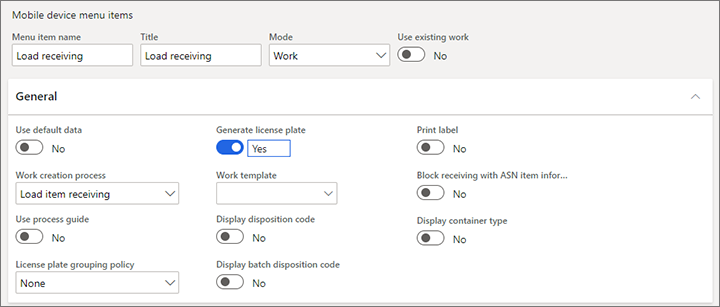
Aby uzyskać więcej informacji o konfigurowaniu elementów menu urządzeń przenośnych, zapoznajsię z tematem Konfigurowanie urządzeń przenośnych do pracy magazynowej.
Po skończeniu ustawiania elementu menu, przejdź do Zarządzanie magazynem > Ustawienia > Urządzenie przenośne > Elementy menu urządzenia przenośnego i dodaj je ddo struktury menu dla twoich urządzeń przenośnych.
Przykładowy scenariusz 1: Zarejestruj ładunek, w którym brakuje niektórych towarów
W tym scenariuszu przedstawiono sposób rejestrowania ilości dla ładunku przychodzącego, w którym nie wszystkie oczekiwane ilości są obecne. Następnie pokazuje sposób księgowania dokumentu przyjęcia produktów dla zamówienia zakupu.
Tworzenie ładunku w celu zaplanowania przyjęcia zamówienia zakupu
W tej procedurze ręcznie utworzysz zamówienie zakupu i powiązany ładunek. Następnie wykonasz aktualizację każdego ładunku w celu symulacji, że został on wysłany przez dostawcę (który aktualizuje stan ładunku). Następnie w terminarzach magazynowych można filtrować ładunki według Stanu ładunku, aby znaleźć oczekiwane ładunki przychodzące.
Wybierz kolejno opcje Zaopatrzenie i sourcing > Zamówienia zakupu > Wszystkie zamówienia zakupu.
Wybierz pozycję Nowy.
W oknie dialogowym Tworzenie zamówienia zakupu w polu Konto dostawcy należy określić wartość 1001.
Naciśnij przycisk OK, aby zamknąć okno dialogowe i utworzyc zamówienie zakupu.
Nowe zamówienie zakupu już zawiera wiersz pod Wierszami zamówienia zakupu. Dla tego wiersza należy określić następujące wartości:
- Numer produktu:A0001
- Magazyn:24
- Ilość:10
W okienku akcji na karcie Zakup wybierz Akcje > Potwierdź. Stan zamówienia jest teraz Potwierdzone.
W okienku akcji na karcie Magazyn wybierz Akcje > Warsztat planowania wysyłki ładunku przychodzącego.
Na stronie Pulpit planowania wysyłki ładunku przychodzącego, w okienku akcji, na karcie Podaż i popyt wybierz opcję Dodaj > Do nowego ładunku.
W oknie dialogowym Przydział szablonu ładunku, w polu Identyfikator szablonu ładunku określ wartość 20 kontenerów.
Naciśnij przycisk OK, aby zamknąć okno dialogowe i wróć do warsztatu.
W sekcji Ładunek wybierz opcję Identyfikator ładunku, aby otworzyć nowo utworzony ładunek.
Przejrzyj nagłówek ładunku i szczegóły wiersza i zwróć uwagę na następujące kwestie:
- W na skróconej karcie Ładunek pole Stan ładunku jest ustawione na wartość Otwarte.
- W sekcji Wiersze ładunku znajduje się jeden wiersz, w którym w polu Ilość jest ustawiona wartość 10, a w polu Ilość stworzonych prac wartość wynosi 0 (zero).
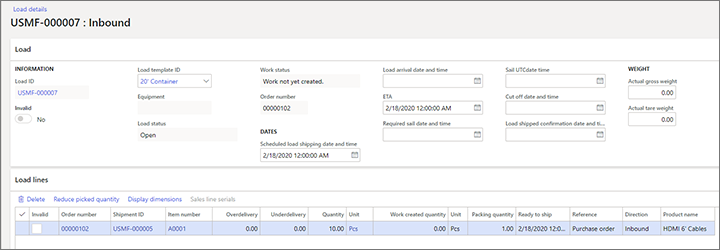
W okienku akcji na karcie Wyślij i odbierz wybierz Potwierdź > Przychodząca dostawa. Zwróć uwagę, że Stan ładunku zmienił się na Wysłane.
Zanotuj wartość Identyfikatora ładunku, aby można było z niej skorzystać w następnej procedurze.
Rejestrowanie przyjęcia ilości, które dotarły do ładunku
Gdy ładunek dociera do doku przyjęcia do magazynu, pracownik otrzymujący rejestruje ilości ładunku na urządzeniu przenośnym.
Zaloguj się do magazynu 24 przy użyciu urządzenia przenośnego. (W standardowych danych demonstracyjnych zaloguj się, używając 24 jako identyfikatora użytkownika i 1 jako hasła.)
Wybierz element menu Odbierana pozycja ładunku, który został utworzony dla tego scenariusza.
Postępuj zgodnie z instrukcjami dotyczącymi wprowadzania danych na ekranie, aby wprowadzić następujące wartości: (Kolejność może być inna w zależności od używanego urządzenia przenośnego lub emulatora.)
- Załaduj – Wprowadź identyfikator ładunku utworzony w poprzedniej procedurze.
- Pozycja – Wprowadź wartość A0001, która jest oczekiwana dla tego ładunku.
- Ilość – Wprowadź 9 jako rzeczywistą ilość znajdującą się w ładunku. Zauważ, że ta ilość jest mniejsza niż ilość oczekiwana.
Kontynuuj przechodzenie przez przepływ pracy, pozostawiając wszystkie pozostałe pola puste lub ustawione na wartości domyślne, dopóki urządzenie nie poinformuje, że praca została ukończona.
Zadanie odbierania ładunku jest teraz zakończone, a pracownik odbierający jest w stanie przenieść się do jego następnego zadania. Jednak pracownicy otrzymujący magazynu będą dokonywać przeglądu rekordu ładunku i będą mogli zobaczyć, że przyjęta ilość była mniejsza niż ilość oczekiwana. Następnie wykonają poniższą procedurę, korzystając z klienta sieci Web.
Wybierz kolejno opcje Zarządzanie magazynem > Ładunki > Wszystkie ładunki.
Na liście znajdź dopiero co odebrany ładunek. (Może być konieczne zaznaczenie pola wyboru Wyświetl zamknięte, aby uwzględnić ładunki przychodzące mające stan ładunku Wysłane.) Następnie wybierz łącze w kolumnie Identyfikator ładunku, aby otworzyć ładunek.
W rekordzie ładunku zwróć uwagę, że wartość Stanu ładunku pozostanie Wysłany, ale wartość w polu Ilość stworzonych prac w wierszu ładunku została zmieniona na 9.
Wybierz kolejno opcje Zaopatrzenie i sourcing > Zamówienia zakupu > Wszystkie zamówienia zakupu.
Na liście znajdź nabyty zakup, a następnie wybierz łącze w kolumnie Zamówienie zakupu, aby otworzyć zamówienie. \
Na skróconej karcie Wiersze zamówienia zakupu wybierz Zapasy > Wyświetl > Transakcje.
Umożliwia przejrzenie szczegółów dwóch transakcji zamówienia zakupu. (Konieczne może być spersonalizowanie strony Transakcje magazynowe, aby wyświetlić pole Identyfikator ładunku w siatce.) Powinny zostać wyświetlone dwie transakcje:
- Transakcja mająca przychód w stanie Zarejestrowanym reprezentuje ilość zarejestrowaną 9, która została uruchomiona w ramach określonego ładunku za pomocą urządzenia przenośnego. Identyfikator ładunku jest skojarzony z daną transakcją.
- Transakcja mająca przychód w stanie Zamówione reprezentuje pozostałą niezarejestrowana ilość w wierszu zamówienia równą 1.
Przyjęcie produktu - zaksięguj zarejestrowane ilości załadunku na podstawie zamówień zakupu
W tej procedurze dokument przyjęcia produktów — księgowanie zapasów zarejestrowanych na potrzeby ładunku. W wyniku tego odebrane zapasy i koszty związane z nimi zostaną dodane do księgi głównej firmy.
Wybierz kolejno opcje Zarządzanie magazynem > Ładunki > Wszystkie ładunki.
Na liście znajdź odebrany ładunek. (Może być konieczne zaznaczenie pola wyboru Wyświetl zamknięte, aby uwzględnić ładunki przychodzące mające stan ładunku Wysłane.) Następnie wybierz łącze w kolumnie Identyfikator ładunku, aby otworzyć ładunek.
W okienku akcji na karcie Wyślij i odbierz wybierz Odbierz > Przyjęcie produktu. Kliknij Tak, jeśli zostanie wyświetlony monit o potwierdzenie wyboru.
W oknie dialogowym Księgowanie dokumentu przyjęcia produktów na skróconej karcie Wiersz sprawdź siatkę. Powinien być widoczny wiersz zamówienia zakupu, dla którego ilość została zarejestrowana w odniesieniu do wybranego ładunku.
Banknot
W wersjach, w których funkcja Księgowanie wielu odbiorów produktów na ładunek jest niedostępna lub nie jest włączona, domyślną ilością wyświetlaną w siatce Wwierszy ładunku będzie ilość całkowita, która została zarejestrowana dla wszystkich ładunków skojarzonych z wierszem zamówienia zakupu.
Na skróconej karcie Omówienie sprawdź pole Dokument przyjęcia produktów w siatce. Zwróć uwagę, że jest ustawione na numer, który zawiera identyfikator wybranego ładunku.
Wybierz OK, aby zaksięgować dokument przyjęcia produktów i zamknąć okno dialogowe Księgowanie dokumentu przyjęcia produktów.
Powrócisz do szczegółów ładunku. Należy zauważyć następujące informacje:
- Pole Stan ładunku jest teraz ustawione na wartość Odebrano.
- W wierszu ładunku wartość Ilość dla ładunku została zmieniona z 10 na 9 sztuk w celu dopasowania do zarejestrowanej ilości, ale wartość w polu Ilość stworzonych prac pozostanie 9.
Jeśli zespół kupujący nie oczekuje, że pozostała ilość zamówienia wynosi 1, można zamknąć zamówienie, aktualizując resztę dostawy wiersza do wartości 0. Jeśli jednak okaże się, że brakująca część dotarła do oryginalnego ładunku, personel magazynu może wykonać jedną z następujących akcji:
Zarejestruj ilość w odniesieniu do tego samego ładunku. W takim przypadku pole Stan ładunku zostanie zresetowane do wartości Wysłane, a wartość w polu Ilość stworzonych prac zostanie zaktualizowana na 10. Ta opcja jest dostępna tylko w następujących sytuacjach:
- Funkcja Przyjęcie nadwyżki ilości ładunku jest niedostępna lub nie jest włączona. (Od wersji Supply Chain Management 10.0.32 ta funkcja Nadmiar pokwitowania ilości ładunku jest domyślnie włączona. Od wersji 10.0.36 Supply Chain Management ta funkcja jest obowiązkowa i nie może być wyłączona).
- Funkcja Przyjęcie nadwyżki ilości ładunku jest dostępna i włączona, a pole Odbiór ilości nadwyżki wiersza ładunku jest ustawione na wartość Zezwalaj. (Od wersji Supply Chain Management 10.0.32 ta funkcja Nadmiar pokwitowania ilości ładunku jest domyślnie włączona. Od wersji 10.0.36 Supply Chain Management ta funkcja jest obowiązkowa i nie może być wyłączona).
Dodaj ilość do nowego lub istniejącego ładunku i przetwórz ją w zwykły sposób.
Zarejestruj i/lub przyjmij ilość w sposób, który nie wymaga obsługi ładunku.
Przykładowy scenariusz 2: Zarejestruj ilości, które przychodzą z wieloma ładunkami przychodzącymi w przypadku braku niektórych towarów
W tym scenariuszu wysyłka przychodząca, która jest powiązana z pojedynczym wierszem zamówienia zakupu, zostanie podzielona na dwa ładunki. Na przykład wiersz zamówienia zakupu może być podzielony na kilka ładunków z powodu fizycznych ograniczeń dotyczących wagi i/lub objętości.
W tym scenariuszu opisano również sposób przetwarzania księgowania wielu dokumentów przyjęcia produktów dla tego samego ładunku. Użytkownik będzie rejestrował ilości przychodzące z wieloma ładunkami przychodzącymi, ale gdy ilości nie odpowiadają oczekiwanym ilościom. Aktualizacje kosztów, które wystąpiły za pomocą księgowania odbioru produktów, zostaną wielokrotnie wykonane dla tego samego ładunku.
Skonfiguruj zasady odbierania ładunków
W tej procedurze zostanie włączone księgowanie wielu odbiorów produktów na ten sam ładunek.
- Wybierz kolejno opcje Zarządzanie magazynem > Ustawienia > Parametry zarządzania magazynem.
- Na karcie Ładunek, w polu Zezwalaj na wiele odbiorów produktów na ładunek ustaw wartość Tak.
Tworzenie dwóch ładunków w celu zaplanowania przyjęcia zamówienia zakupu
W tej procedurze utworzysz zamówienie zakupu i dwa ładunki. Następnie wykonasz ręczną aktualizację każdego ładunku w celu symulacji, że został on wysłany przez dostawcę (który aktualizuje stan ładunku). Następnie w terminarzach magazynowych można filtrować ładunki według Stanu ładunku, aby znaleźć oczekiwane ładunki przychodzące.
Można również dowiedzieć się, jak skonfigurować wiersz zamówienia zakupu, tak aby można było przyjąć ilość, która jest o 20 procent większa od ilości określonej dla danego wiersza.
Wybierz kolejno opcje Zaopatrzenie i sourcing > Zamówienia zakupu > Wszystkie zamówienia zakupu.
Wybierz pozycję Nowy.
W skróconej karcie Dostawcy określ wartość w polu Konto dostawcy na 1001, a następnie kliknij przycisk OK.
Nowe zamówienie zakupu zostało otwarte i zawiera pusty wiersz w siatce Wiersze zamówienia zakupu. Dla tego wiersza zamówienia należy określić następujące wartości:
- Numer produktu:A0001
- Magazyn:24
- Ilość:10
Na skróconej karcie Szczegółów wiersza na karcie Dostawa należy określić wartość w polu Nadwyżka na 20.
W okienku akcji na karcie Zakup wybierz Akcje > Potwierdź. Stan zamówienia jest teraz Potwierdzone.
W okienku akcji na karcie Magazyn wybierz Akcje > Warsztat planowania wysyłki ładunku przychodzącego.
Na stronie Pulpit planowania wysyłki ładunku przychodzącego, w okienku akcji, na karcie Podaż i popyt wybierz opcję Dodaj > Do nowego ładunku.
W oknie dialogowym Przydział szablonu ładunku, w polu Identyfikator szablonu ładunku określ wartość 20 kontenerów. Na karcie Szczegóły zmień wartość Ilości z 10 na 5, aby częściowo dodać ilość w wierszu zamówienia zakupu.
Wybierz przycisk OK, aby zastosować ustawienia i zamknąć okienko dialogowe.
Powtórz kroki od 8 do 10, aby utworzyć drugi ładunek. Tym razem pole Ilość powinno być już ustawione na 5.
Na stronie Pulpit planowania wysyłki ładunku przychodzącego w siatce Ładunek wybierz wartość Identyfikatora ładunku dla pierwszego utworzonego ładunku. Zostanie wyświetlona strona Szczegóły ładunku, która pokazuje wybrany ładunek. Wykonaj następujące kroków:
- W okienku akcji na karcie Wyślij i odbierz wybierz Potwierdź > Przychodząca dostawa.
- Zwróć uwagę, że wartość Stan ładunku zmieniła się na Wysłane.
- Wybierz przycisk zamknij, aby powrócić do strony Pulpit planowania wysyłki ładunku przychodzącego.
Powtórz poprzedni krok w odniesieniu do drugiego utworzonego ładunku.
Zanotuj dwie wartości Identyfikator ładunku, które znajdują się w siatce Ładunku.
Umożliwia rejestrowanie częściowego przyjęcia ilości, które dotarły z pierwszym ładunkiem i zaksięgowanie zarejestrowanych ilości ładunku
Gdy ładuneki docierają do doku przyjęcia do magazynu, pracownik otrzymujący rejestruje ilości ładunku na urządzeniu przenośnym. Zarejestrowane zapasy, które są powiązane z ładunkiem, są następnie aktualizowane wraz z kosztami w księdze głównej firmy przez zaksięgowanie dokumentu przyjęcia produktów zamówienia zakupu na podstawie ładunku.
W tej procedurze przedstawiono sposób rejestrowania przez pracownika odbierającego ilości ładunku na urządzeniu przenośnym.
Zaloguj się do magazynu 24 przy użyciu urządzenia przenośnego. (W standardowych danych demonstracyjnych zaloguj się, używając 24 jako identyfikatora użytkownika i 1 jako hasła.)
Wybierz element menu Odbierana pozycja ładunku, który został utworzony dla tego scenariusza.
Postępuj zgodnie z instrukcjami dotyczącymi wprowadzania danych na ekranie, aby wprowadzić następujące wartości: (Kolejność może być inna w zależności od używanego urządzenia przenośnego lub emulatora.)
- Załaduj – Wprowadź pierwszy identyfikator ładunku utworzony w poprzedniej procedurze.
- Pozycja – Wprowadź wartość A0001, która jest oczekiwana dla tego ładunku.
- Ilość – Wprowadź 3. Zauważ, że ta ilość jest mniejsza niż ilość oczekiwana. W tym scenariuszu załóżmy, że użytkownik, jako pracownik otrzymujący, nie ma czasu na rejestrowanie wszystkich ilości tego ładunku. W dalszej części tej procedury zarejestrowano pozostałe sztuki, powtarzając ten krok i ustawiając wartość pola Ilość na 2.
Kontynuuj przechodzenie przez przepływ pracy, pozostawiając wszystkie pozostałe pola puste lub ustawione na wartości domyślne, dopóki urządzenie nie poinformuje, że praca została ukończona.
W kliencie sieci Web wybierz kolejno opcje Zarządzanie magazynem > Ładunki > Wszystkie ładunki.
Na liście znajdź otrzymany ładunek i wybierz wartość Identyfikatora ładunku, aby otworzyć ładunek. Zwróć uwagę, że wartość Stanu ładunku pozostanie Wysłany, ale wartość w polu Ilość stworzonych prac w wierszu ładunku została zmieniona na 3.
W okienku akcji na karcie Wyślij i odbierz wybierz Odbierz > Przyjęcie produktu. Kliknij Tak, jeśli zostanie wyświetlony monit o potwierdzenie wyboru.
W oknie dialogowym Księgowanie dokumentu przyjęcia produktów sprawdź, ale nie zmieniaj wartości, które są widoczne, a następnie kliknij OK.
Powrócisz na stronę Szczegóły ładunku dla wybranego ładunku. Należy zauważyć następujące informacje:
- Pole Stan ładunku pozostaje ustawione na wartość Wysłano.
- W wierszu ładunku wartość Ilości dla ładunku pozostanie równa 5 sztuk, która jest oryginalną ilością ładunku, a Ilość stworzonych prac nadal będzie równa 3.
Zakończ rejestrację pozostałej ilości w tym ładunku, powtarzając tę procedurę. Jednak w kroku 3 należy określić wartość pola ilość równą 2.
Zadanie przyjęcia dla pierwszego ładunku jest teraz zakończone. Utworzono dwa arkusze dokumentów przyjęcia produktów — jeden dla każdej z dwóch uruchomionych aktualizacji dokumentów przyjęcia produktów.
Rejestrowanie przyjęcia ilości, które dotarły do drugiego ładunku i konta dostarczonej nadwyżki
W tym scenariuszu pracownik otrzymujący zarejestruje przychodzące ilości przekraczające ilość istniejącą w ładunku. Odbiór nadwyżki będzie dozwolony, ponieważ system jest skonfigurowany tak, aby zezwalał na nadwyżkę w dostawie.
Zaloguj się do magazynu 24 przy użyciu urządzenia przenośnego. (W standardowych danych demonstracyjnych zaloguj się, używając 24 jako identyfikatora użytkownika i 1 jako hasła.)
Wybierz element menu Odbierana pozycja ładunku, który został utworzony dla tego scenariusza.
Postępuj zgodnie z instrukcjami dotyczącymi wprowadzania danych na ekranie, aby wprowadzić następujące wartości: (Kolejność może być inna w zależności od używanego urządzenia przenośnego lub emulatora.)
- Załaduj – Wprowadź drugi identyfikator ładunku, który utworzyłeś wcześniej.
- Pozycja – Wprowadź wartość A0001, która jest oczekiwana dla tego ładunku.
- Ilość — wprowadź wartość 7, która jest pozostałą ilością, do której dostarczenia dostawca jest upoważniony w ramach łącznej ilości zamówienia zakupu wynoszącej 12 (gdzie 10 to pierwotna ilość zamówienia, a 2 to dozwolona ilość nadwyżki dostawy wynosząca 20 procent). Należy pamiętać, że 5 sztuk już zarejestrowano w pierwszym ładunku.
Drugi ładunek został zaktualizoway z ilością 7 i może być odbiorem produktu — aktualizowanym na podstawie tej ilości.